Εάν λαμβάνετε τον κωδικό σφάλματος PIN-INAPP-INVALIDPIN-8 όταν προσπαθείτε να ενεργοποιήσετε το Office, αυτό σημαίνει ότι το κλειδί προϊόντος που χρησιμοποιείτε δεν είναι έγκυρο. Δείτε πώς μπορείτε να το διορθώσετε.
Αρχικά, θα χρειαστεί να συνδεθείτε στον λογαριασμό σας Microsoft. Μόλις συνδεθείτε, μεταβείτε στη σελίδα Το γραφείο μου. Στη σελίδα My Office, επιλέξτε τη χώρα/περιοχή όπου αγοράσατε το Office. Στη συνέχεια, επιλέξτε τη γλώσσα που θέλετε να χρησιμοποιήσετε για το Office. Τέλος, επιλέξτε την επιλογή Product Key. Εισαγάγετε τον αριθμό-κλειδί προϊόντος και, στη συνέχεια, επιλέξτε το κουμπί Ενεργοποίηση.
windows απόδοση αναλυτή windows 10
Εάν εξακολουθείτε να αντιμετωπίζετε προβλήματα, μπορείτε να δοκιμάσετε να επικοινωνήσετε με την Υποστήριξη της Microsoft. Θα πρέπει να μπορούν να σας βοηθήσουν να αντιμετωπίσετε το πρόβλημα και να ενεργοποιήσετε το Office.
Αμα δεις Κωδικός σφάλματος: ΜΗ ΕΓΚΥΡΟ PIN-INAPP-8 όταν προσπαθείτε να ενεργοποιήσετε το Office σε υπολογιστή με Windows 11/10, αυτή η ανάρτηση παρέχει ορισμένες λύσεις για την επίλυση του προβλήματος. Αυτό το σφάλμα μπορεί να προκύψει εάν ο χρήστης εισήγαγε λάθος κλειδί ενεργοποίησης. Αυτό είναι συνήθως ένα ζήτημα με την κατάσταση μιας συνδρομής του Office. Ευτυχώς, μπορείτε να ακολουθήσετε μερικά απλά βήματα για να διορθώσετε αυτό το σφάλμα.

Γιατί δεν μπορώ να ενεργοποιήσω τον λογαριασμό μου στο Office;
Το Microsoft Office είναι ένα σύνολο εφαρμογών με μοναδικούς σκοπούς και απαιτήσεις. Ορισμένα από αυτά περιλαμβάνουν Word, Excel, PowerPoint κ.λπ. Πρόσφατα, οι χρήστες αντιμετώπισαν ορισμένα προβλήματα κατά την ενεργοποίηση των λογαριασμών τους στο Office. Ακολουθούν μερικοί πιθανοί λόγοι για τους οποίους μπορεί να παρουσιαστεί αυτό το σφάλμα κατά την προσπάθεια ενεργοποίησης του Office:
- Μη έγκυρο κλειδί ενεργοποίησης
- Συμπληρώθηκε το όριο εγκατάστασης
- Μια συνδρομή Office που έχει λήξει
Διορθώστε τον κωδικό σφάλματος PIN-INAPP-INVALIDPIN-8 κατά την προσπάθεια ενεργοποίησης του Office
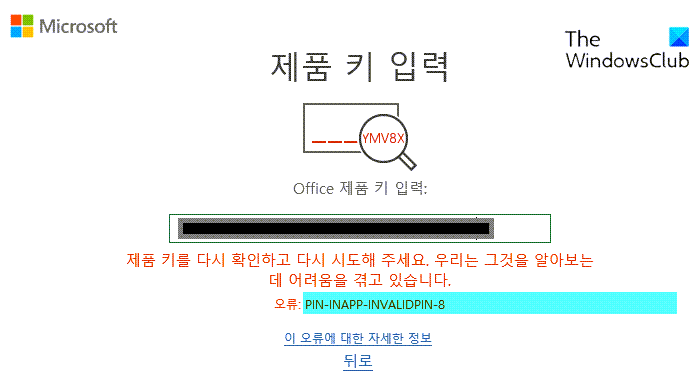
Μπορείτε να διορθώσετε τον κωδικό σφάλματος: PIN-INAPP-INVALIDPIN-8 όταν προσπαθείτε να ενεργοποιήσετε το Office ακολουθώντας αυτές τις οδηγίες:
- Καταργήστε πολλά αντίγραφα του Office από τη συσκευή σας
- Γραφείο επισκευής
- Ελέγξτε την κατάσταση της συνδρομής σας στο Office
- Ενεργοποιήστε το Office σε κατάσταση καθαρής εκκίνησης
- Εκτελέστε το Office ως διαχειριστής
- Χρησιμοποιήστε το Support and Recovery Assistant
- Επανεγκαταστήστε το γραφείο
Τώρα ας τα δούμε αναλυτικά.
1] Καταργήστε πολλά αντίγραφα του Office από τη συσκευή σας.
Πριν ξεκινήσετε με τις διάφορες μεθόδους αντιμετώπισης προβλημάτων, ελέγξτε εάν έχετε εγκαταστήσει πολλές εκδόσεις του Office στη συσκευή σας. Εάν έχετε εγκαταστήσει πολλές εκδόσεις του Office στη συσκευή σας, αυτή μπορεί να είναι η αιτία αυτού του κωδικού σφάλματος. Αφαιρέστε τα και ελέγξτε εάν έχει διορθωθεί ο κωδικός σφάλματος PIN-INAPP-INVALIDPIN-8.
2] Επισκευαστήριο
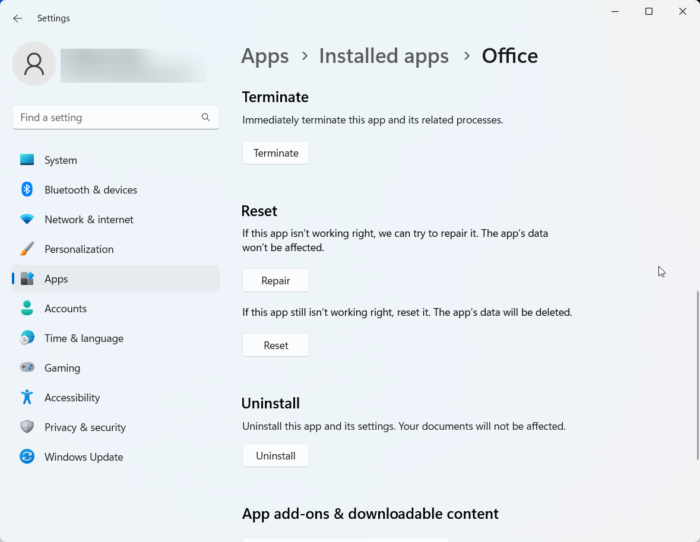
xbox one black screen of death 2018
Το σφάλμα θα μπορούσε πιθανώς να βρίσκεται στα κύρια αρχεία της εφαρμογής. Για να το διορθώσετε, επιδιορθώστε το Microsoft Office. Δείτε πώς να το κάνετε:
- Κάντε κλικ Πλήκτρο Windows + I Άνοιξε Ρυθμίσεις .
- Εναλλαγή σε Εφαρμογές > Εγκατεστημένες εφαρμογές > Office .
- Κάντε κύλιση προς τα κάτω και κάντε κλικ στο Επισκευή .
3] Ελέγξτε την κατάσταση συνδρομής στο Office
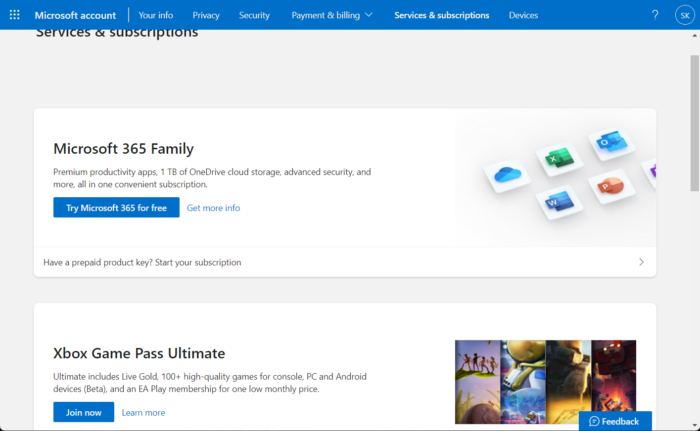
Εάν έχετε συνδρομή στο Office 365, βεβαιωθείτε ότι είναι ακόμα ενεργή. Εάν όχι, ανανεώστε τη συνδρομή σας και δοκιμάστε ξανά. Δείτε πώς μπορείτε να το κάνετε:
- Κλείστε όλες τις εφαρμογές του Office στη συσκευή σας Windows.
- Πήγαινε στο δικό σου Σελίδα λογαριασμού Microsoft .
- Εάν σας ζητηθεί να συνδεθείτε, εισαγάγετε τα διαπιστευτήρια του λογαριασμού σας.
- Μεταβείτε στις Υπηρεσίες & Συνδρομές και ελέγξτε την κατάσταση της συνδρομής σας στο Office.
4] Ενεργοποιήστε το Office σε κατάσταση καθαρής εκκίνησης
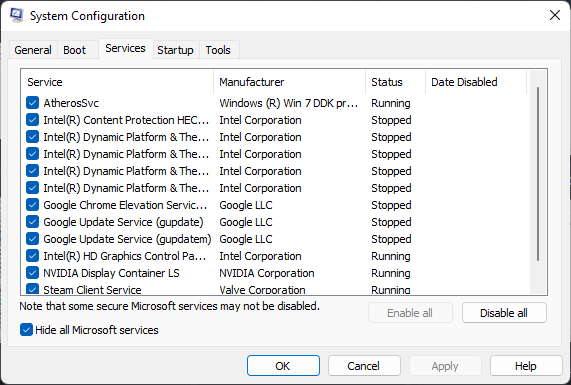
Οι εφαρμογές τρίτων κατασκευαστών που είναι εγκατεστημένες στη συσκευή σας ενδέχεται να προκαλούν την εμφάνιση του κωδικού σφάλματος PIN-INAPP-INVALIDPIN-8 κατά την ενεργοποίηση του Office. Εκτελέστε καθαρή εκκίνηση στον υπολογιστή σας για να περιορίσετε όλες τις εφαρμογές τρίτων. Δείτε πώς μπορείτε να εκτελέσετε μια καθαρή εκκίνηση:
- Τύπος Ξεκινήστε , Αναζήτηση διαμόρφωση συστήματος και ανοίξτε το.
- Εναλλαγή σε Γενικός καρτέλα και ελέγξτε Επιλεκτική εκτόξευση επιλογή και Φόρτωση υπηρεσιών συστήματος Επιλογή κάτω από αυτό.
- Μετά πηγαίνετε στο Υπηρεσίες καρτέλα και τσεκάρετε την επιλογή Απόκρυψη όλων των υπηρεσιών της Microsoft .
- Τύπος Απενεργοποίηση όλων στην κάτω δεξιά γωνία και κάντε κλικ στο «Εφαρμογή



![Λείπει η καταχώριση Microsoft Teams [Ανάλυση]](https://prankmike.com/img/teams/1E/microsoft-teams-recording-is-missing-solution-1.jpg)










